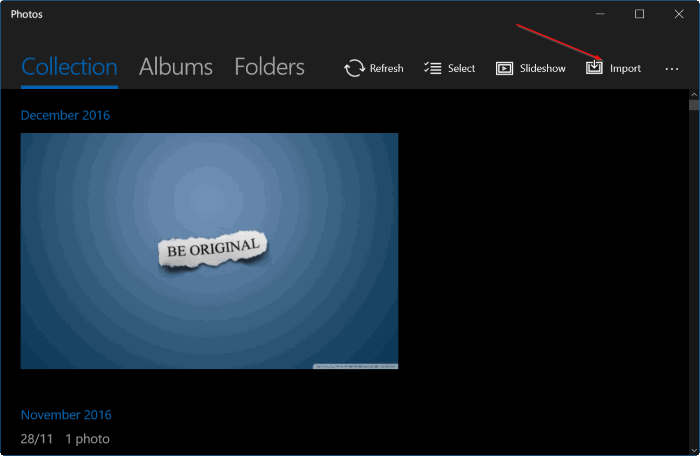7Jan
O Windows 8 vem com várias opções de personalização.É possível alterar o plano de fundo da tela inicial, bloquear o fundo da tela, definir cores automáticas para temas da área de trabalho e muito mais. Alguns utilitários de terceiros também estão disponíveis para ajustar a tela inicial, a tela de bloqueio e outras áreas.

![]()
Você sabe como definir uma imagem personalizada como fundo da tela inicial, você também sabe como abrir a tela Iniciar na área de trabalho, mas sabia que pode definir uma imagem como fundo da barra de tarefas? Sim, no Windows 7 e no Windows 8, você pode definir facilmente uma imagem personalizada como plano de fundo da barra de tarefas.
![]()
Embora a Microsoft tenha removido o vidro Aero das bordas das janelas, a barra de tarefas do Windows 8 ainda é um pouco transparente. Assim, você pode definir uma imagem personalizada e ver a mesma sem problemas. Você só precisa de uma ferramenta de terceiros chamada Taskbar Color Effects. Observe que o Taskbar Color Effects foi desenvolvido para o Windows 7, mas também funciona no Windows 8.

Aqui está como definir uma imagem personalizada como plano de fundo da barra de tarefas no Windows 8:
Etapa 1: Baixe os efeitos de cor da barra de tarefas, extraia o arquivo zip na área de trabalho para obter uma pasta chamada Taskbar Color Effects.
Etapa 2: Abra a pasta, clique com o botão direito do mouse no executável do Taskbar Color Effects, clique em Executar como administrador. Clique em Sim para o prompt do UAC.
Etapa 3: Agora você deve ver o ícone Efeitos da cor da barra de tarefas na bandeja do sistema da barra de tarefas. Clique duas vezes no ícone para abrir a caixa de diálogo de configurações, onde você pode definir uma cor diferente para a barra de tarefas e alterar muitas outras configurações. Observe que alguns recursos, exceto definir imagem personalizada como plano de fundo da barra de tarefas, podem não funcionar corretamente no Windows 8.

Etapa 4: Selecione o posicionamento da imagem como centro( recomendado) se você deseja colocar a imagem no centro da barra de tarefas ouEstique a imagem ou o bloco para ver vários blocos da sua imagem na barra de tarefas.
Etapa 5: Clique em Custom Image BG para navegar até o arquivo de imagem que você deseja definir como plano de fundo da barra de tarefas. Por fim, clique no botão Abrir e, em seguida, clique no botão Salvar para aplicar a imagem. Você terminou!
Você também pode gostar de ler nossas 7 melhores ferramentas gratuitas para personalizar o artigo da barra de tarefas do Windows 7.